Si eres un adicto a YouTube, estarás familiarizado con la sección de comentarios de YouTube. Aquí es donde puedes hacer que tu voz se escuche en la comunidad de YouTube con un mensaje de apoyo o una crítica constructiva bien intencionada.

Desafortunadamente, solo puede hacer esto si la sección de comentarios de YouTube se carga correctamente. Si los comentarios de YouTube no se cargan en su PC o Mac, podría indicar un problema con el navegador o la conexión. Si tiene dificultades para arreglar una sección de comentarios de YouTube que no se carga, deberá probar estos pasos de solución de problemas para resolver el problema.
Recarga YouTube (y tu navegador web)
No siempre hay una razón obvia por la que los comentarios de YouTube no se carguen correctamente. Si bien la causa puede no parecer obvia, la solución (para la mayoría de los usuarios) es simple: actualice la página.
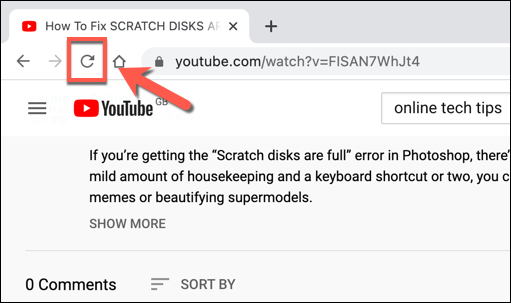
Presionar la tecla F5 o seleccionar el botón Actualizar en su navegador debería resolver los problemas con una sección de comentarios de YouTube rota. Si su conexión o la carga de la página en sí se interrumpieron de alguna manera, esto haría que la sección de comentarios de YouTube dejara de funcionar. Actualizar la página debería resolver este problema.
Sin embargo, esto supone que no hay otro problema con su navegador o conexión, como problemas de conectividad DNS. Si actualizar la página no lo soluciona, es posible que desee cerrar y reiniciar su navegador primero antes de considerar otras soluciones.
Deshabilitar extensiones del navegador
Ciertas extensiones del navegador, especialmente las extensiones de bloqueo de anuncios, pueden afectar la forma en que ciertas páginas se cargan en su navegador web. Si está utilizando una extensión de bloqueo de anuncios demasiado entusiasta, por ejemplo, esto podría evitar que se carguen ciertos scripts subyacentes en el sitio web de YouTube.
Esto puede evitar que la sección de comentarios de YouTube se cargue correctamente. Si esto ocurre, deberá deshabilitar la extensión (o extensiones) del navegador que causa el problema.
- Si usa Google Chrome, puede deshabilitar rápidamente las extensiones de bloqueo de anuncios de Chrome seleccionando el ícono de menú de tres puntos > Más herramientas > Extensiones.
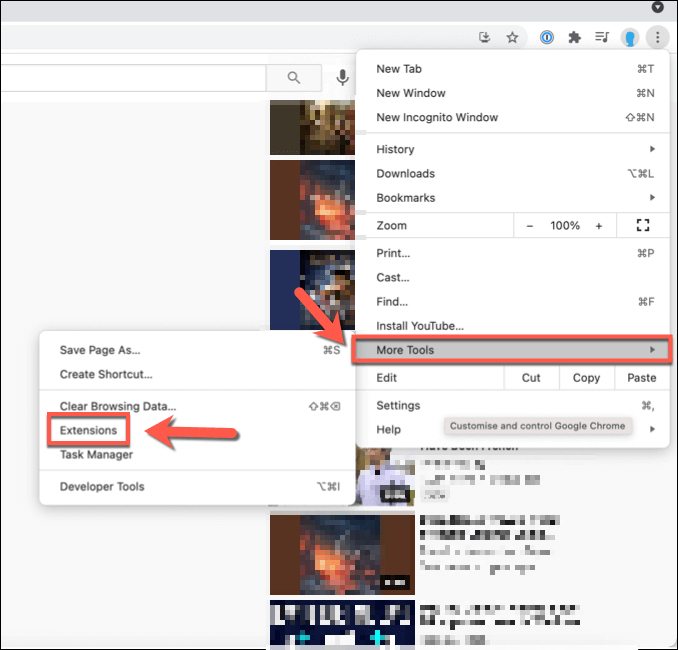
- Verá una lista de extensiones instaladas en el menú Extensiones. Para deshabilitar cualquier extensión que crea que podría causar problemas con YouTube, seleccione el botón deslizante para esa extensión y cámbielo a la posición Desactivado. Si no está seguro de si alguna de las extensiones está causando este problema, deshabilite todas las extensiones para probar su navegador.
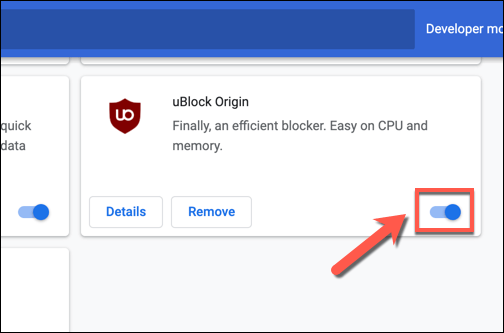
Con algunas o todas sus extensiones deshabilitadas, regrese al video de YouTube con una sección de comentarios sin carga. Si el problema se resuelve, puede suponer que una extensión tiene la culpa y es posible que deba dejar la extensión deshabilitada (ya sea de forma temporal o permanente) para resolver el problema.
Borre los datos del navegador o restablezca su navegador por completo
Si bien no es una solución infalible, borrar los datos de su navegador es una buena manera de asegurarse de que las páginas que cargue se actualicen. En lugar de confiar en el historial de una página en caché para cargar YouTube, esto garantiza que su navegador cargue todos los archivos de YouTube desde cero.
Esto debería resolver los problemas en los que YouTube intenta cargar secuencias de comandos que ya no existen o que se han dañado en su caché, lo que podría causar una sección de comentarios de YouTube rota.
- Para borrar su caché en Google Chrome, seleccione el ícono de menú de tres puntos > Configuración .
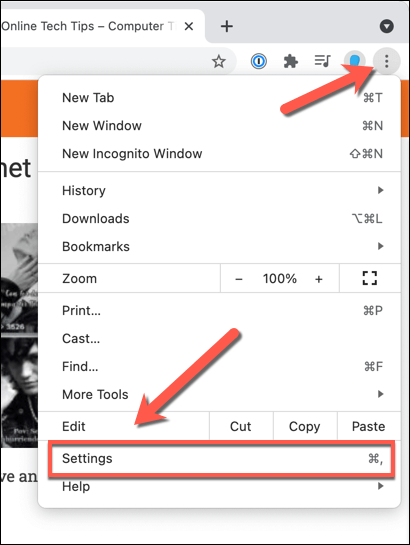
- En el menú Configuración, seleccione Privacidad y seguridad > Borrar datos de navegación.
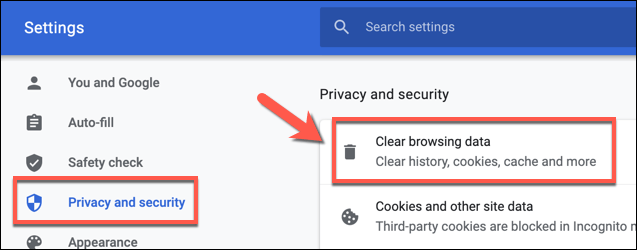
- En el menú Borrar datos de navegación, asegúrese de que Todo el tiempo esté seleccionado en el menú desplegable Intervalo de tiempo y que todas las casillas de verificación disponibles estén seleccionadas. Seleccione Borrar datos para borrar la caché de su navegador y el historial web en este punto.
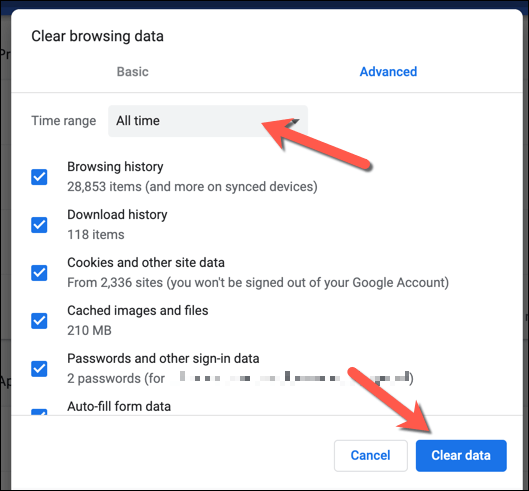
Una vez que haya borrado la memoria caché de su navegador, vuelva a cargar YouTube e intente cargar la sección de comentarios. Si el problema no se resuelve, puede intentar restablecer la configuración de su navegador por completo. Esto puede solucionar problemas con configuraciones de caché o proxy mal configuradas, por ejemplo.
- Para hacer esto en Chrome, seleccione el ícono de menú de tres puntos > Configuración .
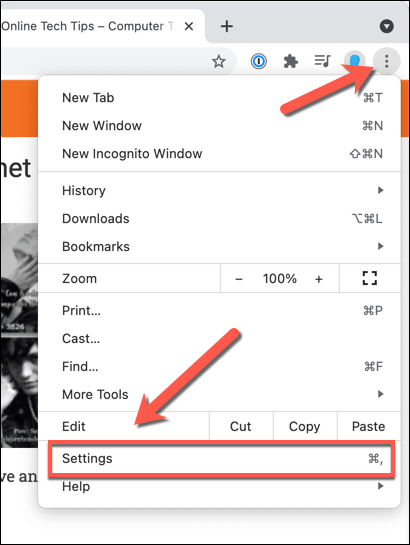
- Seleccione Avanzado > Restablecer configuración en el menú lateral, luego seleccione Restaurar configuración a sus valores predeterminados originales.
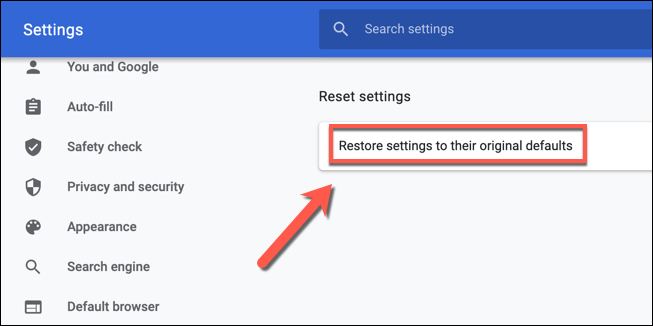
- Confirme que desea restablecer su configuración en consecuencia. Esto borrará toda la configuración de su navegador, incluidas las páginas de inicio personalizadas, las extensiones instaladas y el caché y el historial de su navegador. Seleccione Restablecer configuración para hacer esto.
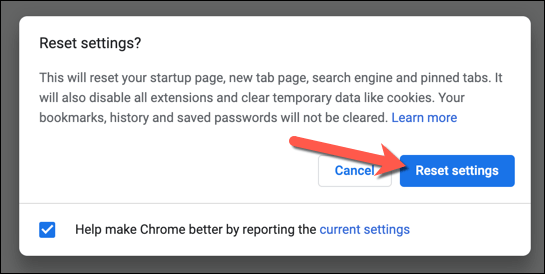
Esto restablecerá su perfil de navegador Chrome por completo. Si el problema no se resuelve en este momento, es posible que indique problemas con la conexión. También podría pensar en cambiar a otro navegador, como Firefox o Microsoft Edge, ya que esto evitará cualquier problema con el navegador que está usando directamente.
Desconéctese de VPN y Proxies (y verifique su conexión)
Si está utilizando una red privada virtual (o VPN) para conectarse a Internet, o si canaliza su tráfico web mediante un servidor proxy, es posible que algunas páginas web (como YouTube) no se carguen correctamente.
Esto podría ser por diseño, donde ciertos sitios web evitan que se carguen partes o una página completa cuando se usa una VPN o un proxy conocido como una forma de reducir el riesgo de spam o ataques a la red. Sin embargo, también podría ser causado por una conexión mal configurada o rota.
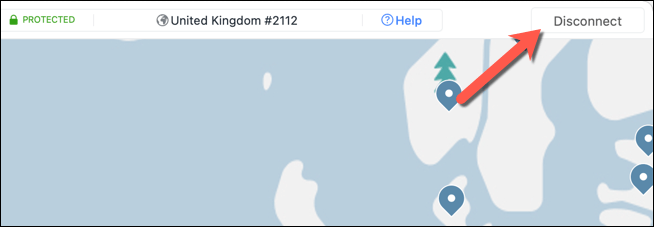
Desafortunadamente, en este caso, es posible que deba desconectarse de la VPN o eliminar la configuración del servidor proxy para permitir que YouTube se cargue correctamente. Si está en una red corporativa, hable primero con su administrador de red para determinar si los problemas de conexión se pueden resolver internamente.
También debe verificar que su conexión (sin VPN o proxy) sea estable y funcione correctamente. Por ejemplo, si los servidores DNS de su ISP están defectuosos e impiden que ciertas páginas se carguen correctamente, es posible que deba cambiar su proveedor de DNS y cambiar a un servidor DNS público.
Resolución de problemas de conexión de YouTube
Si sus comentarios de YouTube no se cargan, actualizar la página o borrar el caché de su navegador debería ayudar a resolver el problema para la mayoría de los usuarios. Sin embargo, si aún tiene problemas, es posible que deba pensar en restablecer la configuración de su red o cambiar a otra conexión por completo, así como probar otro navegador.
Una vez que haya resuelto sus problemas de YouTube, puede hacer oír su voz en la sección de comentarios de sus creadores favoritos (o menos favoritos). Los fanáticos serios de YouTube pueden considerar invertir en YouTube Premium para una experiencia sin publicidad, pero si la plataforma no es para usted, puede eliminar fácilmente su cuenta de YouTube.








